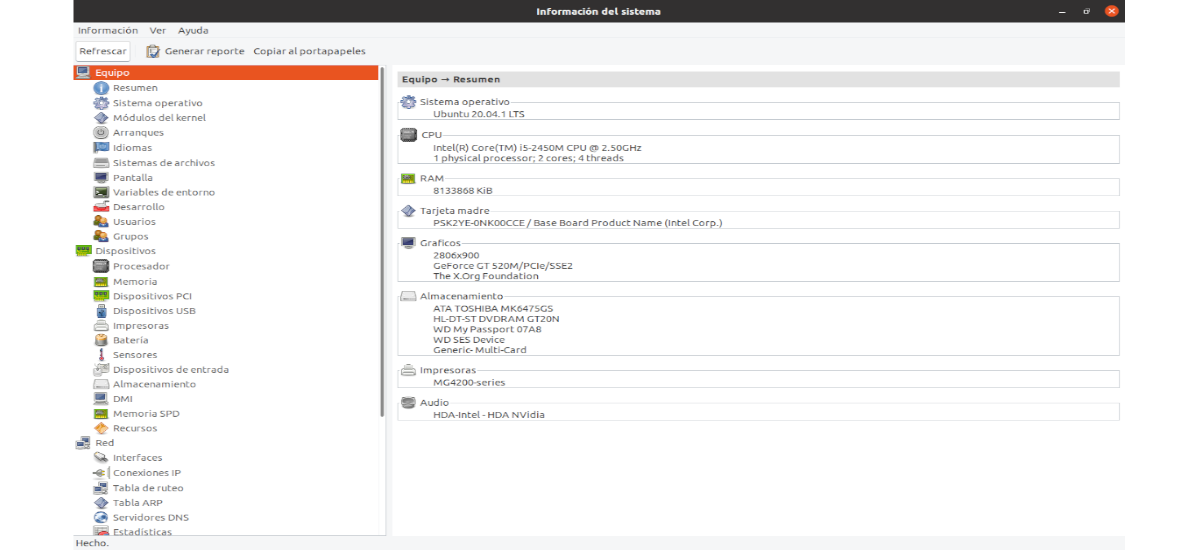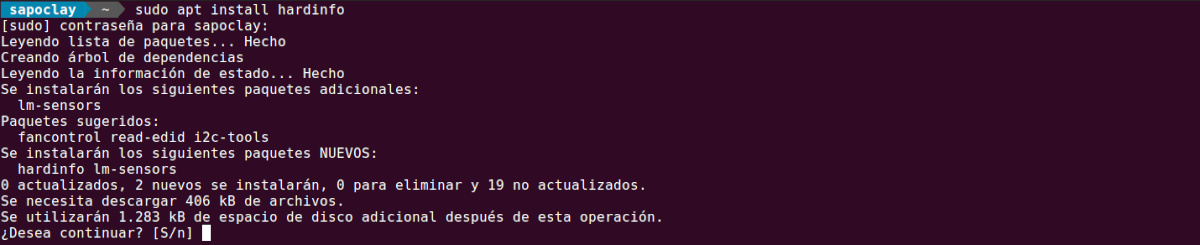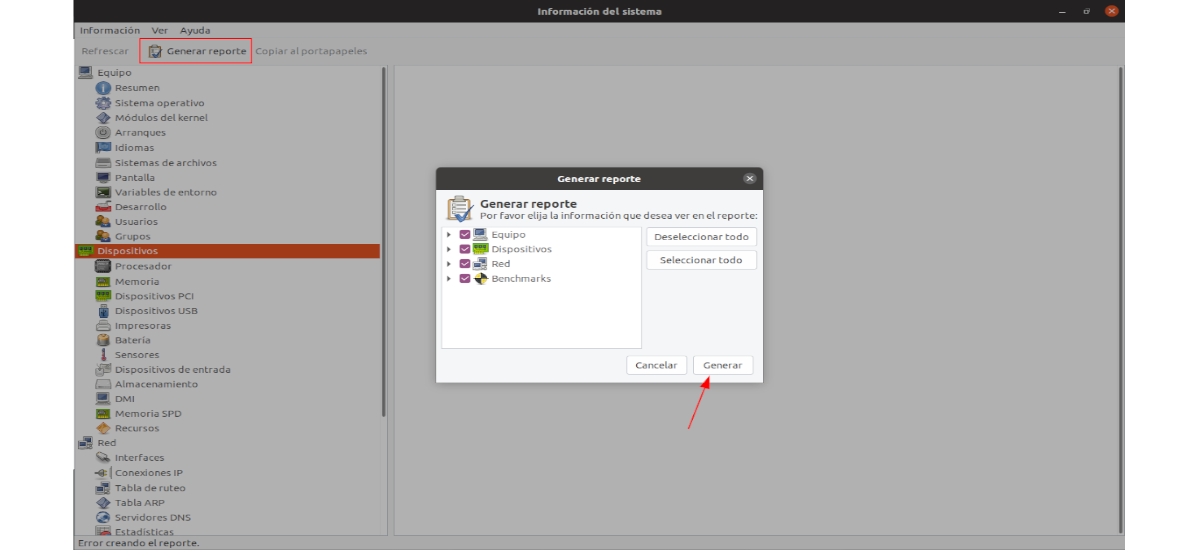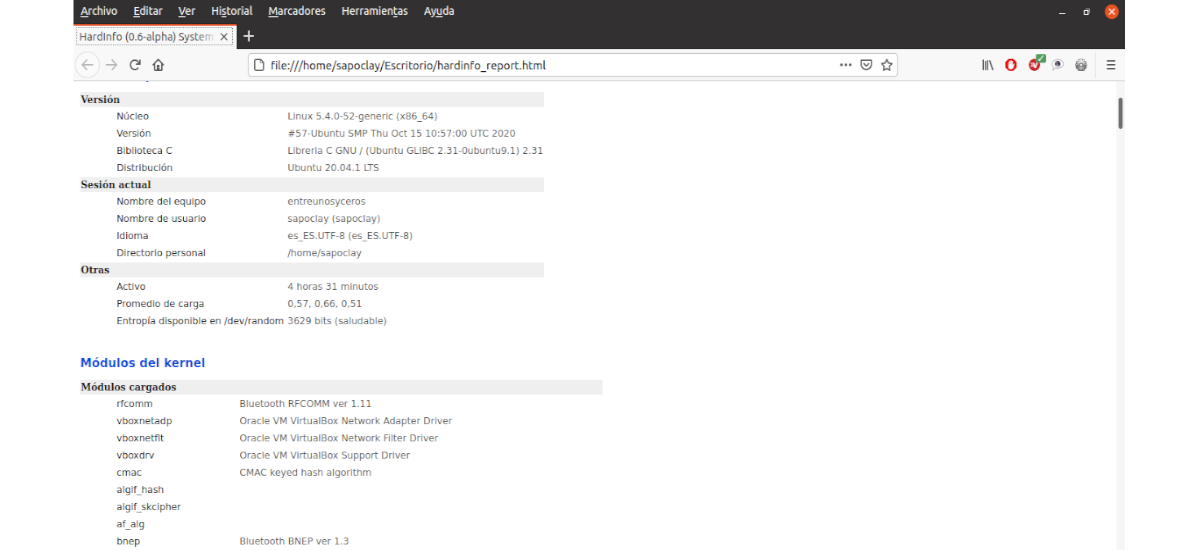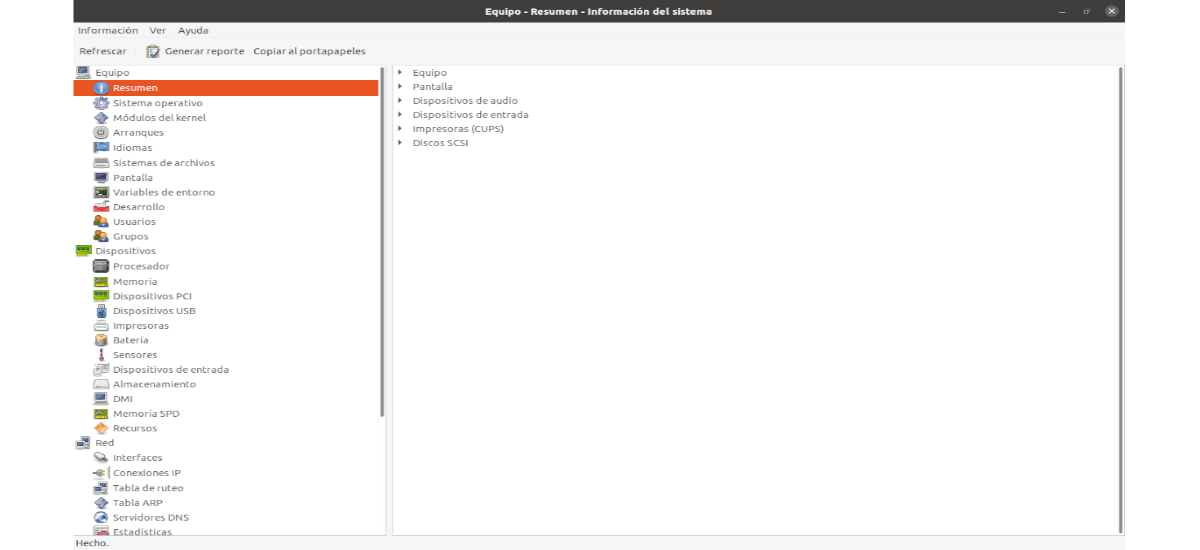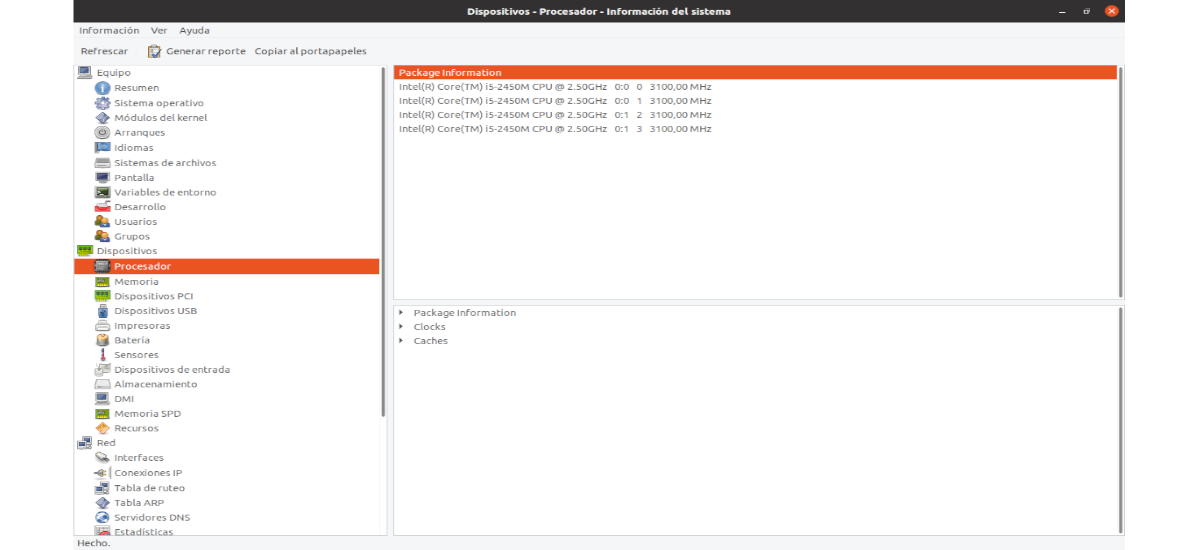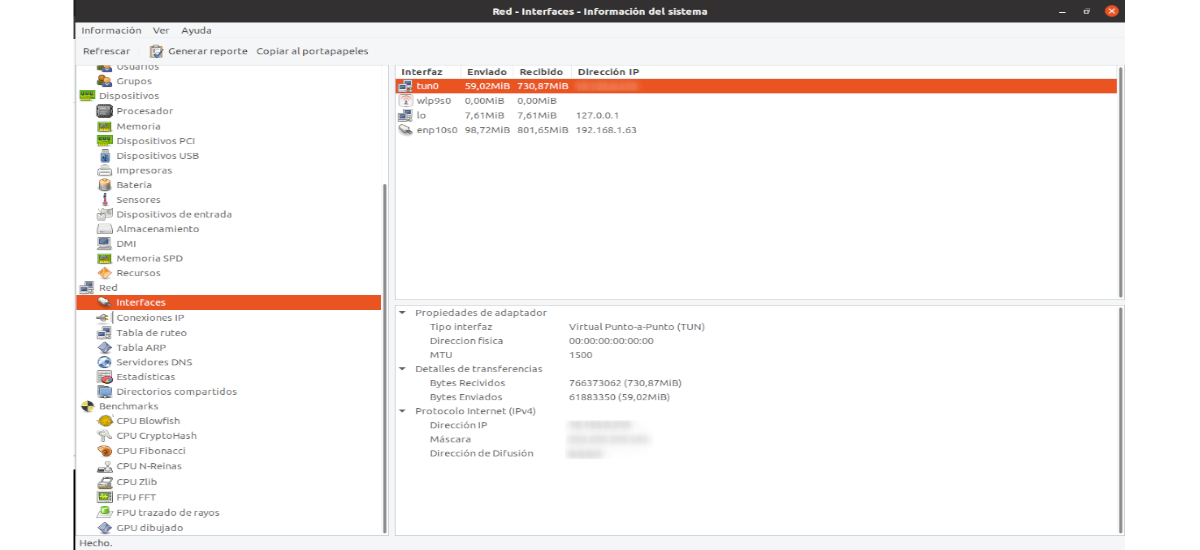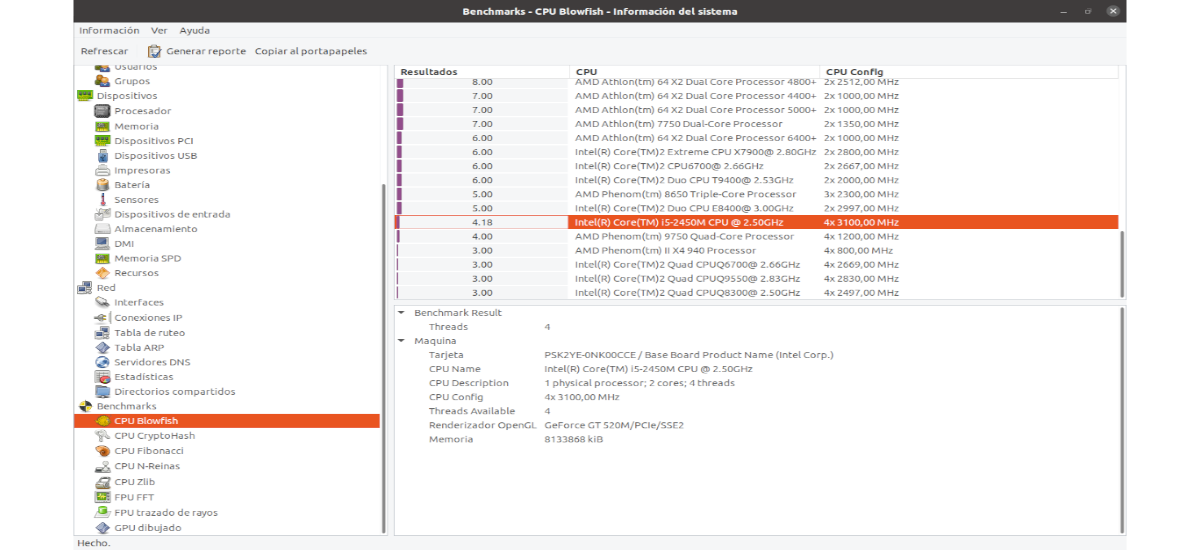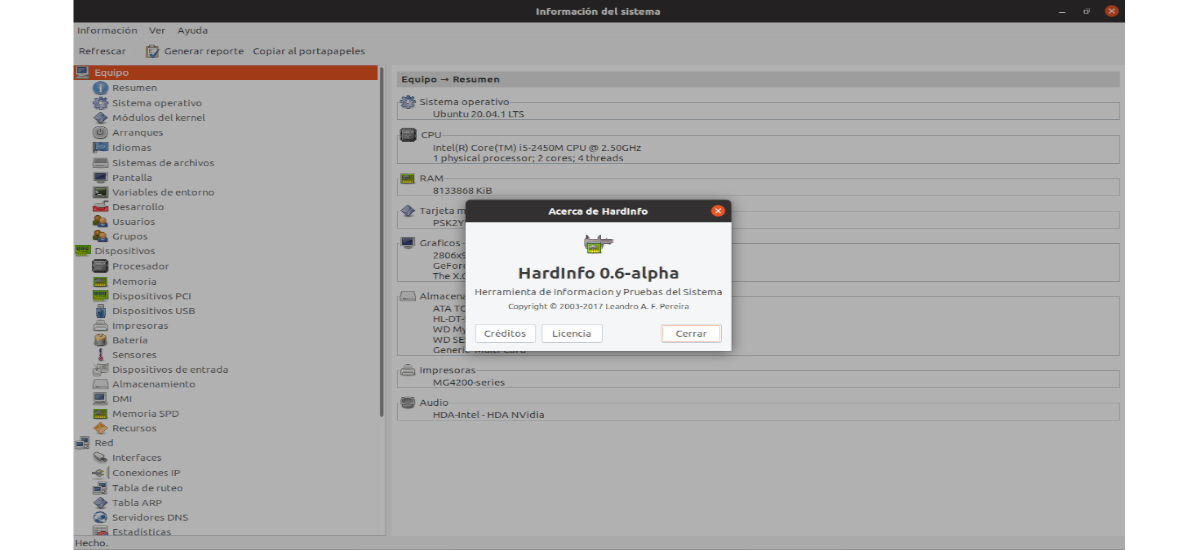
Seuraavassa artikkelissa aiomme tarkastella HardInfoa. Jos tarvitset saat yksityiskohtaisen lukeman laitteistosta, jonka tietokoneesi kiinnittää, tämä sovellus voi auttaa sinua. Tämä on upea sovellus, joka voi kertoa sinulle kaiken tietokoneen teknisistä tiedoista, suorittimeen liittyvistä tiedoista, Gnu / Linux-ytimoduulin tiedoista ja muusta.
Hardinfo on yksityiskohtainen sovellus, jonka avulla löydät paljon tietoa tietokoneestasi. Tästä huolimatta, Tätä sovellusta ei ole asennettu valmiiksi mihinkään Gnu / Linux-järjestelmään, joten meidän on asennettava se tietokoneellemme. Lisätietoja tästä työkalusta löytyy sen GitHub-sivu.
HardInfo-työkalun käyttö on yhtä helppoa kuin sen asentaminen. Meidän on vain tehtävä valitse, mistä ruudun vasemmalla puolella näkyvistä osioista haluamme nähdä tiedot. Näemme nämä tiedot näytön oikealla puolella.
Kuten voit nähdä edellisestä kuvakaappauksesta, täällä meillä voi olla kaikki tiedot tiimistämme. Jos jotakin pitäisi näkyä oikealla puolella, emmekä näe sitä, jos napsautamme «raikastaa» sen pitäisi näkyä. Tämä on jotain tekemistä, erityisesti vertailuarvo-osiossa. Muuten näemme viimeisimmän analyysin tulokset.
Asenna Hardinfo Linuxiin
Hardinfo-asennus on suunnilleen sama kaikille Gnu / Linux-pääkäyttöjärjestelmille, koska sovellus on erittäin suosittu ja on saatavana melkein kaikissa jakelujen ohjelmistovarastoissa.
Aloita asenna Hardinfo-sovellus tietokoneellesi, avaa pääte (Ctrl + Alt + T) ja käytä seuraavaa komentoa:
sudo apt install hardinfo
Käytä Hardinfoa tarkastellaksesi laiteraporttia
Jos olet kiinnostunut Hardinfon avulla tarkistamaan tietokoneesi laitteiston, käynnistä sovellus. Se voidaan aloittaa etsimällä 'Hardinfo' sovellusvalikosta tai avaamalla pikakäynnistin painamalla näppäimistön Alt + F2-näppäimiä.. Kun olet avannut, sinun tarvitsee vain kirjoittaa kovaa tietoa aloitusruudussa.
Kun Hardinfo-sovellus on auki, meidän on annettava sovelluksen skannata laitteisto. Tämän ei pitäisi kestää kauan. Kun tarkistus on valmis, meidän on etsittävä 'Luo raporttija napsauta sitä painiketta.
Kun painike 'Luo raportti', ponnahdusikkuna tulee näyttöön. Oletuksena, 'Joukkue''laitteet''punainen'Ja'viitearvot". Poista niiden kohteiden valinta, joita et halua sisällyttävän raporttiin. Napsauta sitten painikettatuottaa".
Kun painike on valittutuottaa', ponnahdusikkuna tulee näkyviin. Siinä meille annetaan mahdollisuus valita kansio ja nimi tallentaa tietokoneellemme luotu raportti. Voimme tallentaa sen html-muodossa ja txt-tiedostona.
Kun raportti on tallennettu, näyttöön tulee ilmoitus, jossa Hardinfo pyytää meitä avaamaan raportin selaimessamme. Valitse 'Avoinna'nähdäksesi raportin.
Tarkista laitteen tekniset tiedot
Hardinfo voi näyttää meille tietokoneemme tekniset tiedot. Tätä varten aloitamme ensin Hardinfon. Sitten meidän on hakuosa 'Joukkuenapsauta sitä vasemmalla puolella.
Kohdassa 'Joukkue', näet täydellisen lukemisen laitteidesi teknisistä tiedoista, vaihtelevat prosessorista GPU: han ja kaikkeen siltä väliltä.
Laitteen informaatio
Jos olet kiinnostunut konsultoinnista tarkat tiedot tietokoneeseesi liitetyistä laitteista, katso kohta 'laitteet". Kun olet löytänyt sen, näet suoraan alla olevat kohteet, kutensuoritin''muisti', jne..
Verkkotiedot
Kun etsimäsi on verkkolaitteisiisi liittyviä tietoja, etsi Hardinfon sivupalkin Verkko-osio. Suoraan alapuolella näet 'Liitännät''IP-yhteydet''Reittitaulukko'ja muut verkkoon liittyvät kohteet.
viitearvot
hALUAA testaa tietokoneen suorituskyky? Suuntaa Hardinfon sivupalkkiin ja etsi 'Benchmarks'. Aivan löydät erilaisia vertailuarvoja, jotka voidaan asettaa tietokoneelle sen suorituskyvyn testaamiseksi.
uninstall
että poista tämä työkalu tiimistämme, meidän on vain avattava pääte (Ctrl + Alt + T) ja suoritettava komento:
sudo apt remove hardinfo
Jos tämä ei ole etsimäsi työkalutyyppi, tämä blogi on ajan myötä julkaistu erilaisia työkaluja laitteistotietojen tarkastelemiseen Ubuntussa. Niistä voimme löytää luettelon päätelaitteet laitteiden kanssa, minä seuraavaksi o cpu-x. Mutta nämä ovat vain joitain mahdollisia vaihtoehtoja.